볼륨 컨트롤 숨기기 및 표시
일반적으로 작업 표시 줄의 오른쪽에있는 스피커 아이콘을 통해 시스템의 볼륨 컨트롤에 빠르게 액세스 할 수 있습니다. 아이콘을 클릭하면 스피커의 볼륨 레벨을 즉시 제어하거나 완전히 음소거 할 수 있습니다. 만약 당신이 어떤 사람들과 같다면이 아이콘이 시스템 트레이의 공간을 차지하는 것을 좋아하지 않습니다.
스피커 아이콘을 제거하는 방법은 사용중인 Windows 버전에 따라 다릅니다. Windows 7 또는 Windows 8을 사용하는 경우 시스템 트레이 왼쪽에있는 위쪽 화살표를 클릭합니다. 다른 작업에 대한 아이콘이 표시되어야하지만 사용자 지정 옵션을 클릭하려고합니다.
Windows는 알림 영역 아이콘 대화 상자를 표시합니다. (그림 1 참조)

그림 1. 알림 영역 아이콘 대화 상자.
볼륨 아이콘 오른쪽에있는 컨트롤을 클릭하고 아이콘 및 알림 숨기기를 선택합니다. 확인을 클릭하여 대화 상자를 닫으면 볼륨 컨트롤이 시스템 트레이에서 제거됩니다.
Windows 10을 사용하는 경우 단계가 약간 다릅니다. 작업 표시 줄의 아무 곳이나 마우스 오른쪽 버튼으로 클릭하여 시작합니다. 결과 컨텍스트 메뉴에서 설정 대화 상자를 표시하는 작업 표시 줄 설정을 선택합니다. 사용 가능한 옵션을 아래로 스크롤하고 작업 표시 줄에 나타나는 아이콘 선택 옵션을 클릭합니다. 개별 알림 아이콘에 대한 컨트롤이 표시됩니다. (그림 2 참조)
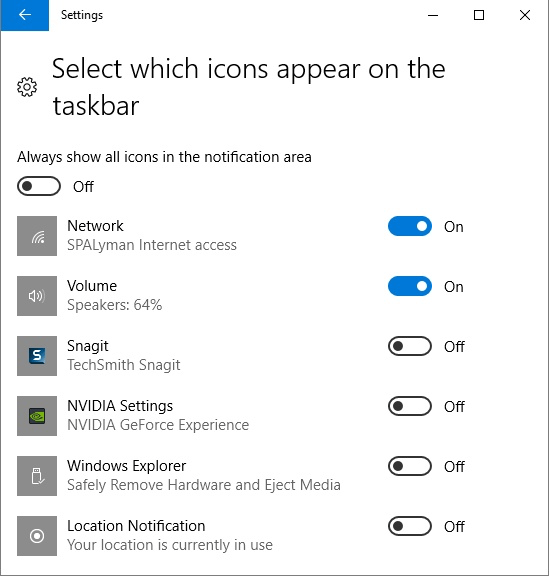
그림 2. 작업 표시 줄에 나타나는 아이콘 제어.
볼륨 옵션 오른쪽에있는 컨트롤이 꺼져 있는지 확인합니다.
(컨트롤을 클릭하여 켜거나 끌 수 있습니다.) 컨트롤을 끄면 볼륨 컨트롤이 작업 표시 줄에서 제거 된 것을 즉시 알 수 있습니다.
나중에 볼륨 아이콘을 표시하려면 아이콘을 표시하도록 컨트롤을 조정하는 것을 제외하고 동일한 단계를 수행 할 수 있습니다.
이 팁 (12213)은 Windows 7, 8 및 10에 적용됩니다.